iOS7風のホーム画面を「Nova Launcher」等で手軽に作れるアイコンテーマ
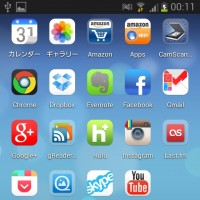 9月に正式リリースされる、と言われているiOS7は、Google率いるAndroid勢や、Windows8など最近のMicrosoft製品を追随する、フラットなデザインだ。
9月に正式リリースされる、と言われているiOS7は、Google率いるAndroid勢や、Windows8など最近のMicrosoft製品を追随する、フラットなデザインだ。
自由なAndroidであれば、iOS7の正式リリース前に、一足先に「iOS7風」のカスタマイズを行うことができる。「iOS7のデザインが好き」という人や、新しもの好き・目立ちたがりな人向けに、AndroidをiOS7風にするカスタマイズテクを紹介しよう。
ホーム画面を手軽にカスタムするならアイコンテーマ
Androidのホーム画面カスタマイズテクは数多いが、一番手軽なのは、今使っているホーム画面アプリに「アイコンテーマ」を適用することだ。あんスマでも紹介してきた定番ホーム画面アプリ「Nova Launcher」や、こちらも定番な「Apex Launcher」、派手なエフェクトが特徴の「Next Launcher」など、Androidの主要なホーム画面アプリには、ホーム画面やドロワーのアイコンを全部まとめて一気に変更する、「アイコンテーマ」という機能が搭載されている。「iOS7風」のアイコンテーマをインストールして適用すれば、それだけでホーム画面が「iOS7風」になるぞ。
ホーム画面アプリ「Nova Launcher」や「Next Launcher」自体の使い方などは上記記事を参照。
「iOS7風」アイコンテーマなら「Ultimate iOS7 Launcher Theme」
Playストアには、「iOS7風」を謳うアイコンテーマが複数公開されているが、一番のオススメは「Ultimate iOS7 Launcher Theme」。99円の有料テーマだが、対応アプリの数が非常に多い。特に海外製アプリであれば、主要なアプリは大体網羅されている、という感じだ。LINEにも対応していた。また、壁紙も同梱されているので、これ一つでホーム画面を手軽にiOS7風にカスタムできるぞ。
・Ultimate iOS7 Launcher Theme – Google Play の Android アプリ
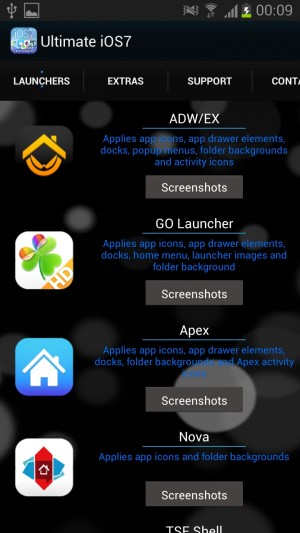 アイコンテーマは、「Nova Launcher」「Apex Launcher」「Next Launcher」などのホーム画面アプリで利用できる。
アイコンテーマは、「Nova Launcher」「Apex Launcher」「Next Launcher」などのホーム画面アプリで利用できる。
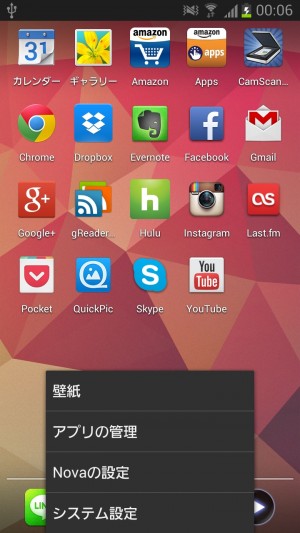
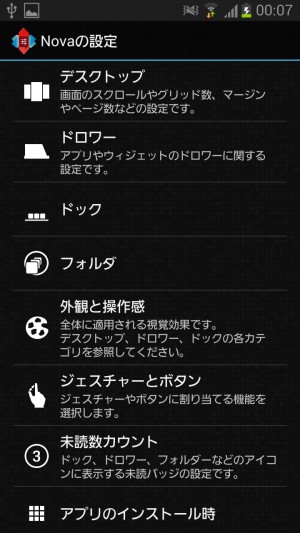
ここでは「Nova Launcher」での適用方法を紹介する。ホーム画面でメニューボタンを押して「Novaの設定」を開き、「外観と操作感」をタップ。
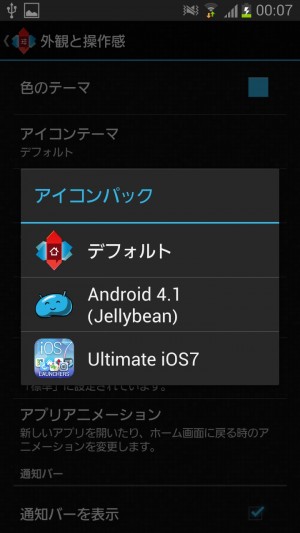 「アイコンテーマ」をタップし「Ultimate iOS7」を選択。
「アイコンテーマ」をタップし「Ultimate iOS7」を選択。
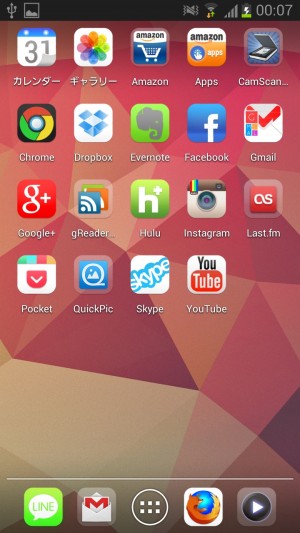
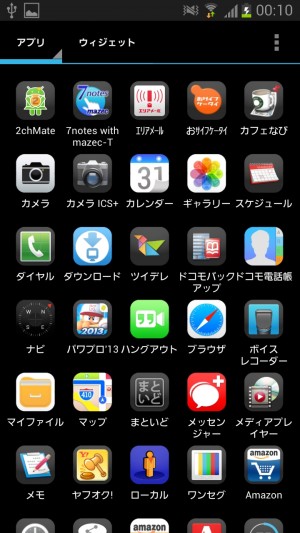
ホーム画面に戻ると、これだけでアプリアイコンがiOS7風に変わっているはずだ。ドロワーも同様。
壁紙もiOS7風に変更
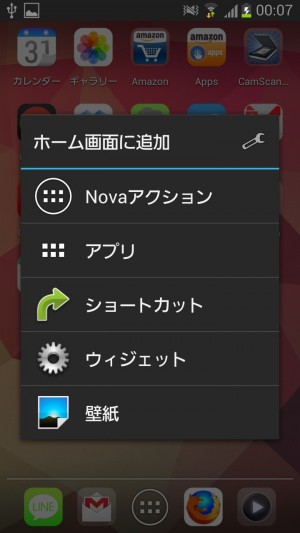
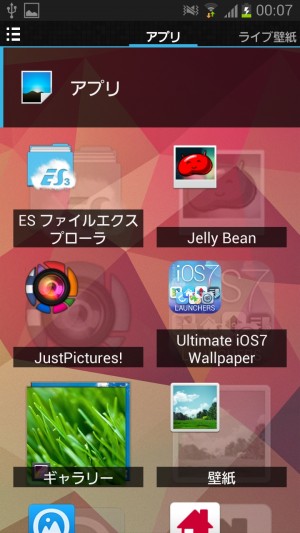
さらに壁紙も変更しよう。ホーム画面の何もない部分をロングタップし「壁紙」。「アプリ」で「Ultimate iOS7 Wallpaper」を選択。
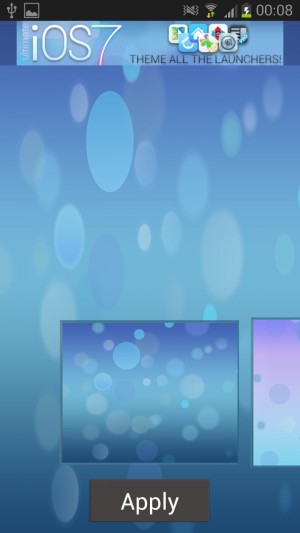 iOS7風の壁紙が11種類同梱されている。選択して「Apply」。
iOS7風の壁紙が11種類同梱されている。選択して「Apply」。
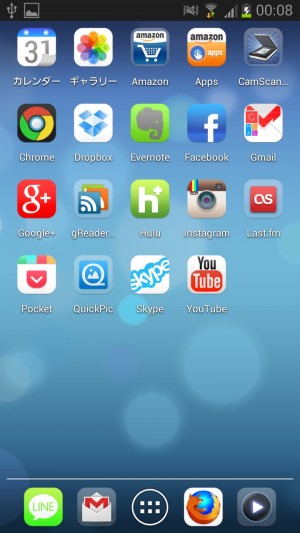 壁紙もiOS7風に変更される。
壁紙もiOS7風に変更される。
非対応アプリのアイコンを変更
「アイコンテーマ」が対応していないアプリやショートカットのアイコンは、「アイコンテーマ」を適用させただけでは変更されない。個別に変更しよう。
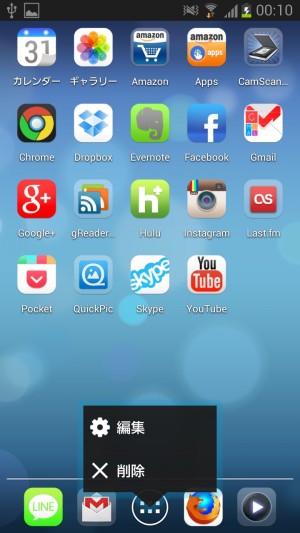
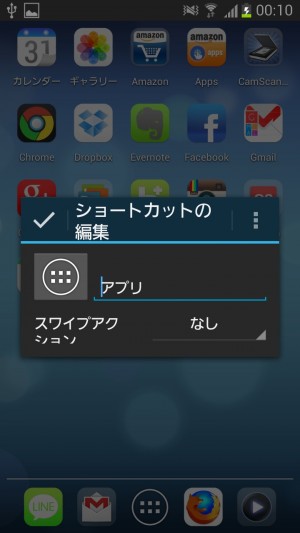
アイコンが変更されなかった場合は、そのアイコンをロングタップして「編集」。アイコン部分をタップする。
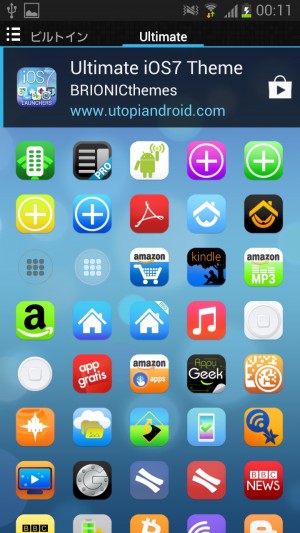
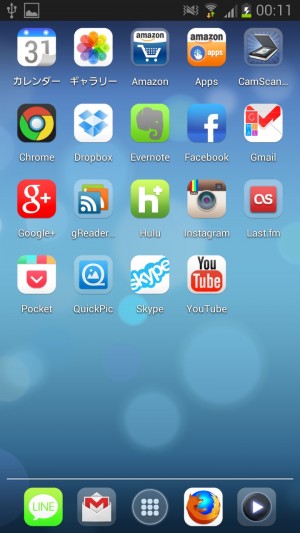
右にスワイプして「Ultimate」内でアイコンを選択する。アイコンを個別に変更できるぞ。
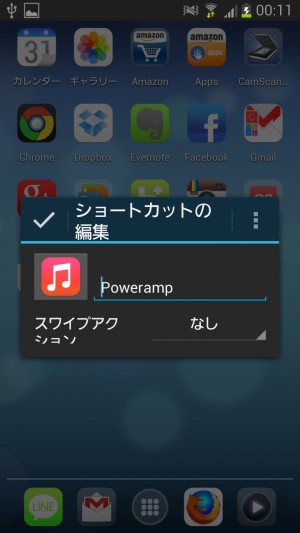 普段使っている音楽プレイヤーアプリのアイコンをiOS7の音楽アイコンに変更する、というのもオススメ。
普段使っている音楽プレイヤーアプリのアイコンをiOS7の音楽アイコンに変更する、というのもオススメ。
特集目次
関連記事

【特集まとめ】iPhoneユーザーより先にAndroidホーム画面を「iOS7風」に徹底カスタム

超目立てる本格的なiOS7風Androidホーム画面を「jbOS7」で作り上げる

他のアプリのウィジェットも追加して「jbOS7」のiOS7風ホーム画面が完成!

iOS風Androidホーム画面「jbOS7」に「UCCW」のウィジェットを追加

【特集】Lightning Launcherで使いやすくカッコいいホーム画面を構築しよう!

次世代ホーム画面アプリ「Next Launcher」のアイコン配置/フォルダ機能を徹底活用

【特集まとめ】Android4.0↑のベストホーム画面アプリ候補「Nova Launcher (Prime)」はカスタマイズ初心者にもオススメ

巨大テキストのみの表示やアイコンの拡大縮小、回転まで可能!「Lightning Launcher」でホーム画面を徹底カスタマイズ

グリグリ動かせる次世代ホーム画面アプリ「Next Launcher」の基本やホーム画面カスタマイズ方法
2013年07月23日12時00分 公開 | カテゴリー: カスタマイズ | キーワード:アプリ, チップス, 特集 | Short URL
ツイート ![]()
最新記事
- 仕事もゲームも健康的にスマートに!快適なポジショニングに調整できるリストレスト!
- 簡単設置のテーブル収納ラック!デスクの小物をすっきり整理!
- 簡単取り付け&効率アップ!デスクに収納をプラス!
- 冷却機能付きのワイヤレス充電器!しっかり冷やしながらスマホを充電!
- 冷却ファンでがっつり冷やす!冷やしながら充電出来るスマホスタンド!
- 冷却・充電・スタンドの3Way仕様!スマホを冷やしながら充電!
- セミハードタイプのマルチコンテナ!収納物をしっかり守る!
- iPhone、Apple Watch、AirPodsの充電はこれ1つで!Qi2高速ワイヤレス充電で快適な充電体験を!
- 外の世界にも耳を澄ませるオープンイヤーワイヤレスイヤホン!極上の音楽体験を!
- 雲のように柔らかく快適!耳をふさがないイヤーカフ型イヤホン!
- 耳に挟むだけのワイヤレスイヤホン!周りの音を聴きながら高音質な音楽を楽しめる!
- Bluetooth5.4搭載のイヤーカフ型ワイヤレスイヤホン!60時間の長時間再生可能!
- 時計で電話にも出れる!一回の充電で長期間使えるスマートウォッチ!
- 合計最大240W出力!Ankerのハイスペックな充電器!
- アイデア次第で使い方無限大!柔らかいシリコン製のケーブルクリップ!
- 摩耗、引き裂き、すり切れに強い!たくさん入るガジェットポーチ!
- 9台の機器を同時充電可能!Ankerのチャージングステーション!
- 合計最大160W出力!14in1のドッキングステーション!
- じんわり温めて心を癒す毎日のルーティン!充電式のホットアイマスク!
- ピカチュウと充電を持ち歩こう!コンパクトデザインのガジェットポーチ!
- ピカチュウが充電してくれる?Ankerの可愛いワイヤレス充電器!
- MagSafe対応でピタッと置くだけ!Ankerのワイヤレス充電器!
- ワールドクラスのノイズキャンセリング搭載の完全ワイヤレスイヤホン!止まらないサウンドが、力をくれる!
- マグネット式カードリーダー!最大42.5Wの急速充電!
- ピタッと背面にキャップがくっつく極薄スリムSSD!隣のポートに干渉しないスリム設計!
- 子どもだけでなく大人も!大音量130dBのLEDライト付き防犯ブザー!
- 雨にも負けず、晴れにも負けず!晴雨兼用の折り畳み傘!
- 洗練されたシックなデザイン!しっかり保護して持ち運び出来るノートPCバック!
- Colemanのオシャレなデイリークーラー!お出掛けやピクニックに!
- こころ抱かれるだきまくら!ペットを飼っているようなかわいさと安心感!